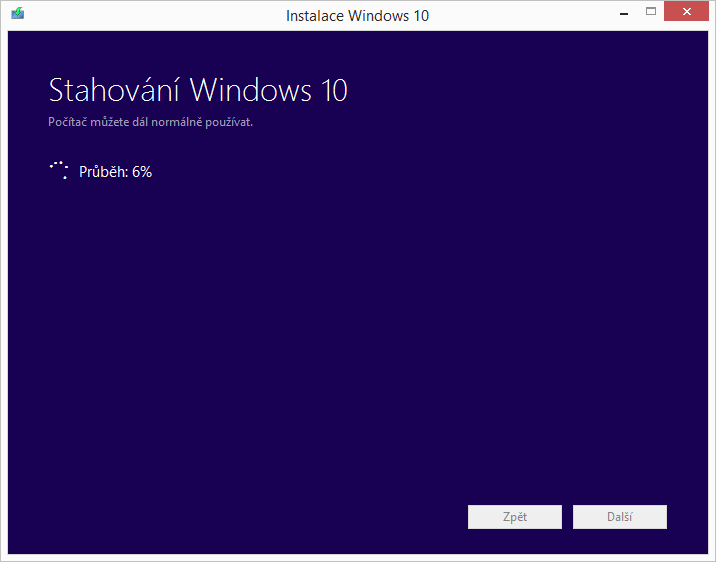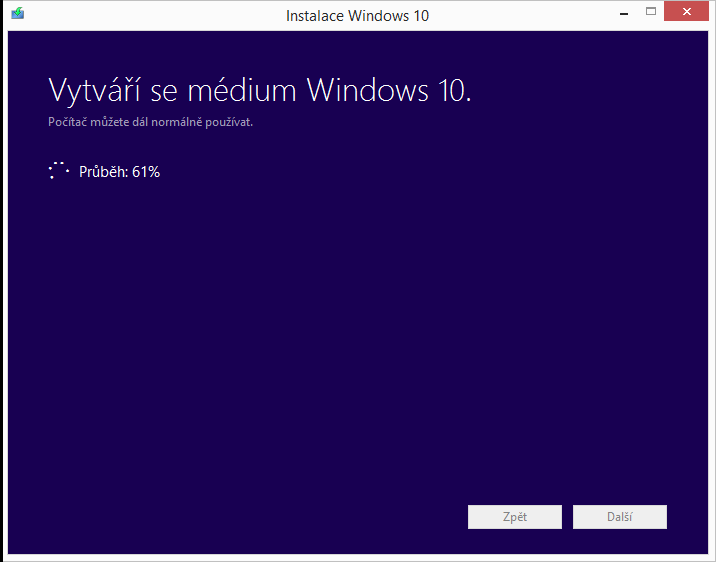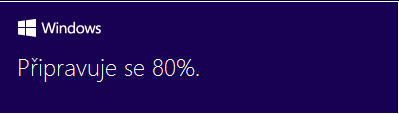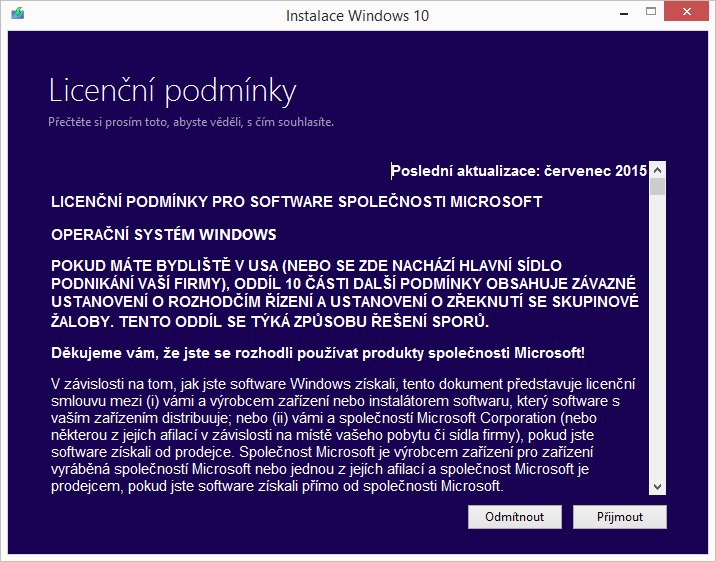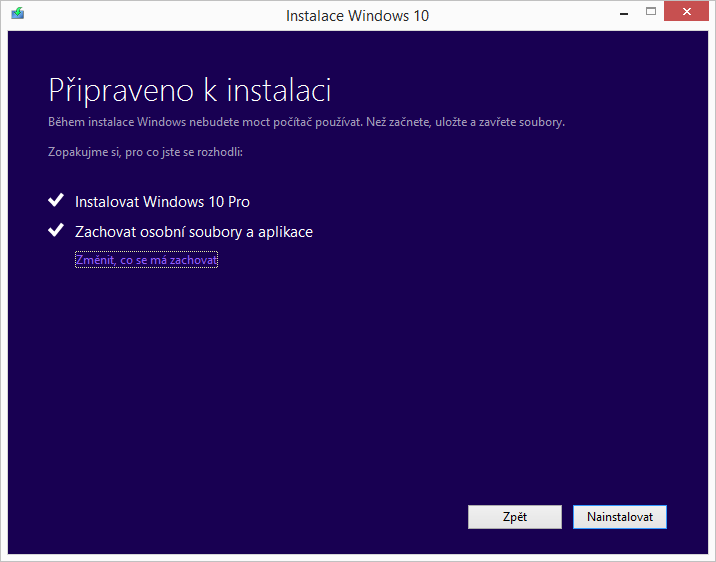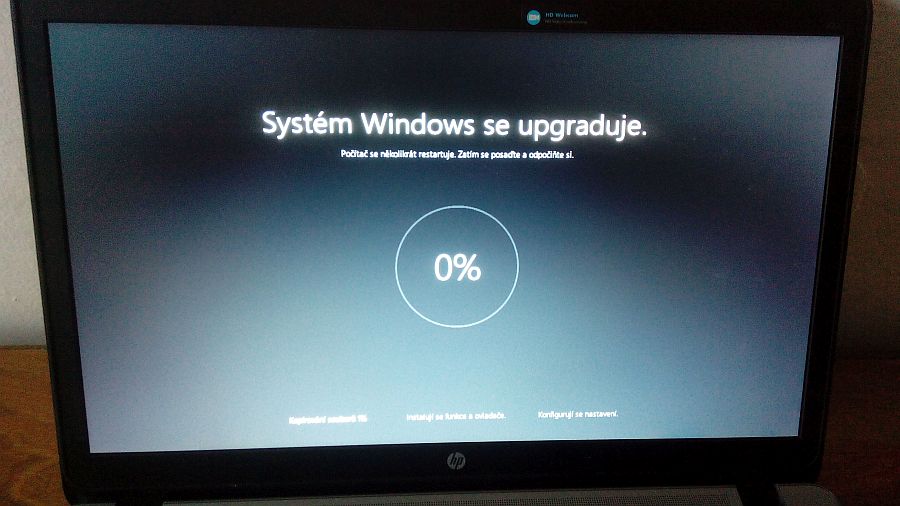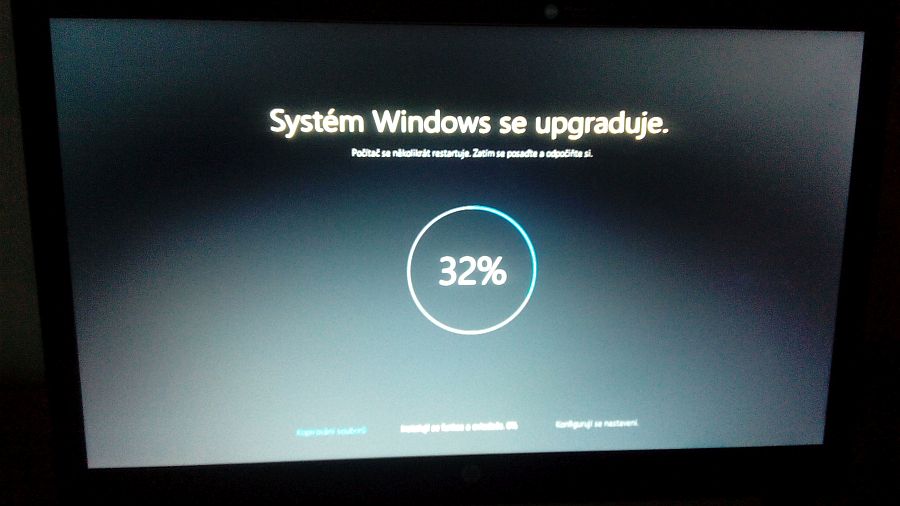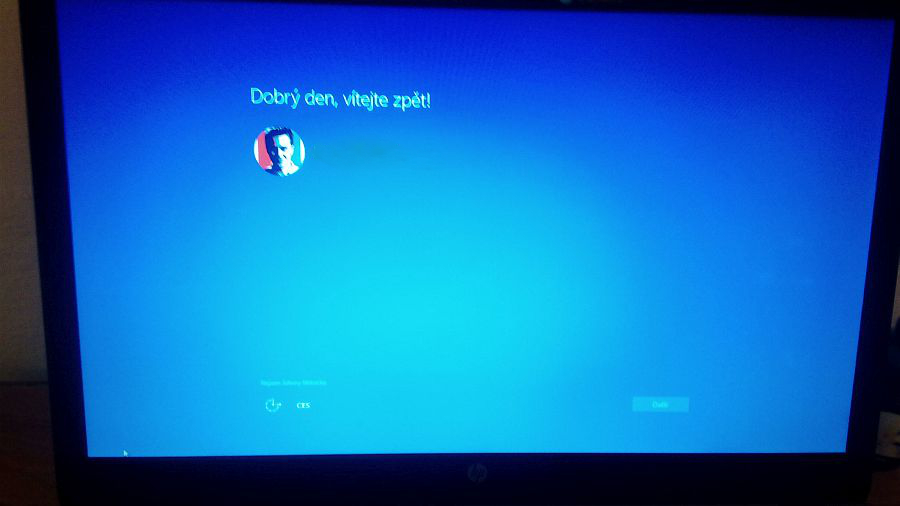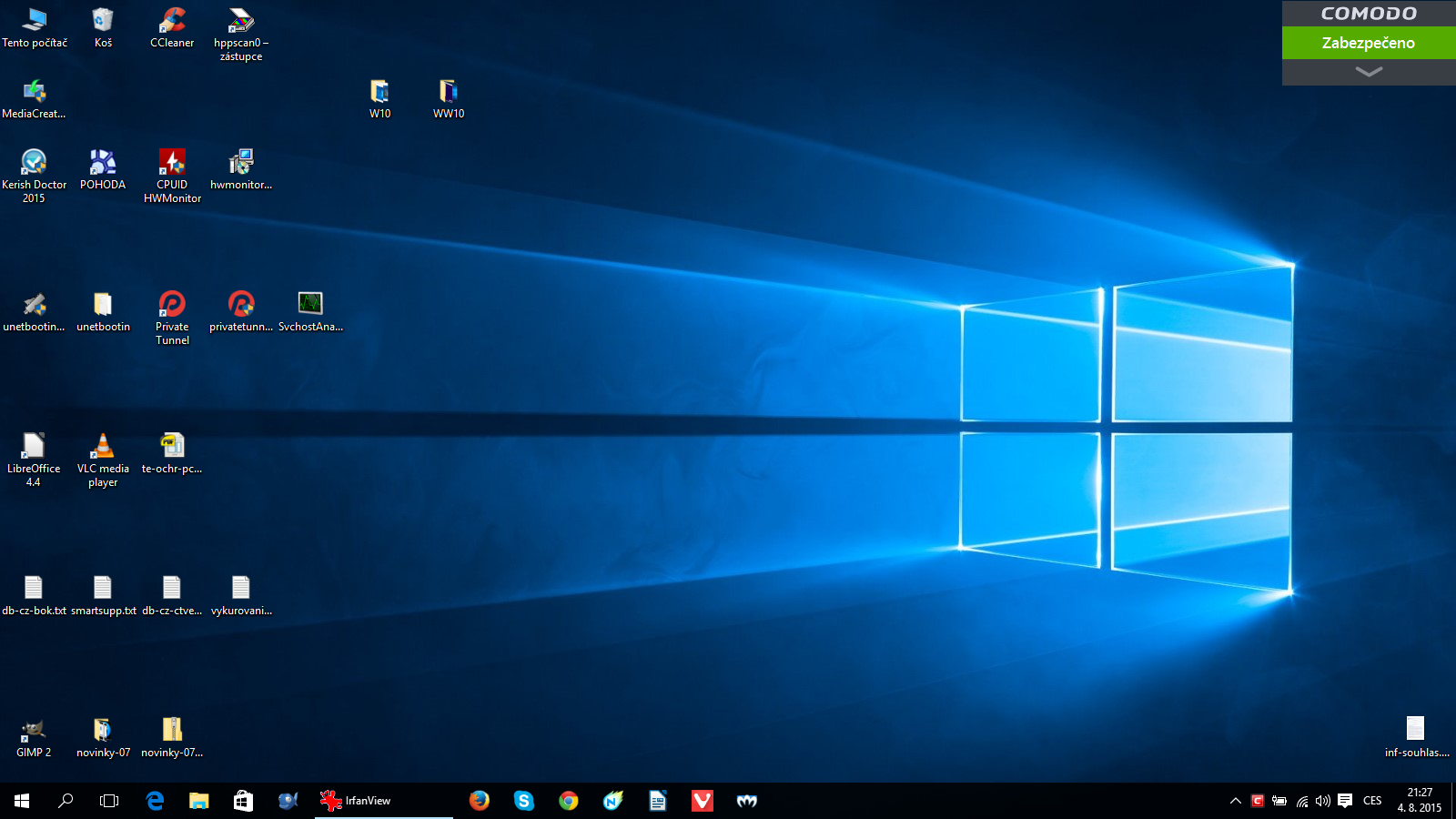Jak vyvolat upgrade na Windows 10 a vytvořit instalační médium systému? KE STAŽENÍ ZDARMANemůžete se dočkat Desítek? Stále hlídáte e-mail zadaný při registraci upgradu, vyhledáváte aktualizace ve Windows Update, restartujete a furt nic? No tak si holt ty Windows 10 vynuťte!
Příprava upgrade na Windows 10
- plně aktualizujte a restartujte počítač;
- zálohujte data, která nechcete ztratit;
- zkontrolujte, zda váš hardware splňuje minimální systémové požadavky;
- ujistěte se, že máte dostatek místa na stažení Windows 10;
- ujistěte se, že povyšujete systém Windows Home či Pro - na Enterprise edici tento postup nefunguje;
- pokud chcete vytvořit instalační médium (DVD, USB [min. 4 GB]), připravte si ho.
Upgrade Windows 10

- vyberte vytvoření instalačního média či spuštění upgradu.
Vytvoření instalačního média Windows 10
- zvolte Jazyk, Edici a Architekturu instalace umístěné na instalačním médiu;
- zvolte stažení ISO souboru či přímé vytvoření instalačního USB - případně zvolte cestu k instalačnímu USB;
- Windows 10 se začnou stahovat...
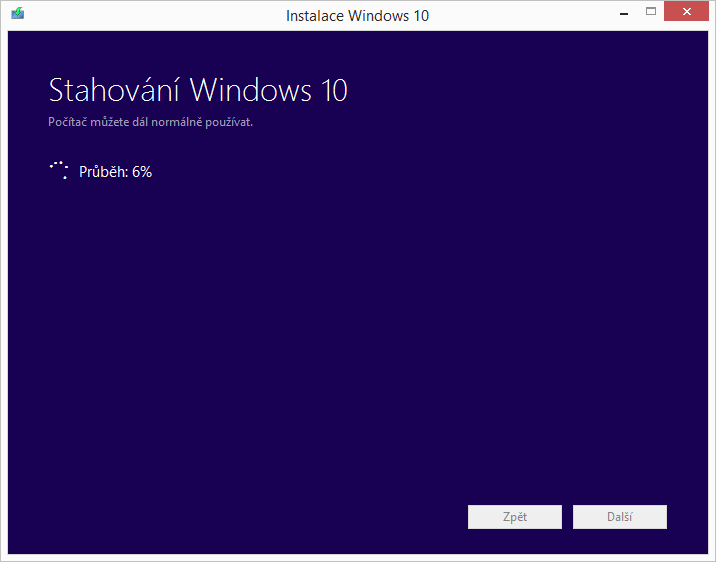
- ... ověří se integrita stažení a vytvoří instalační médium Windows 10;
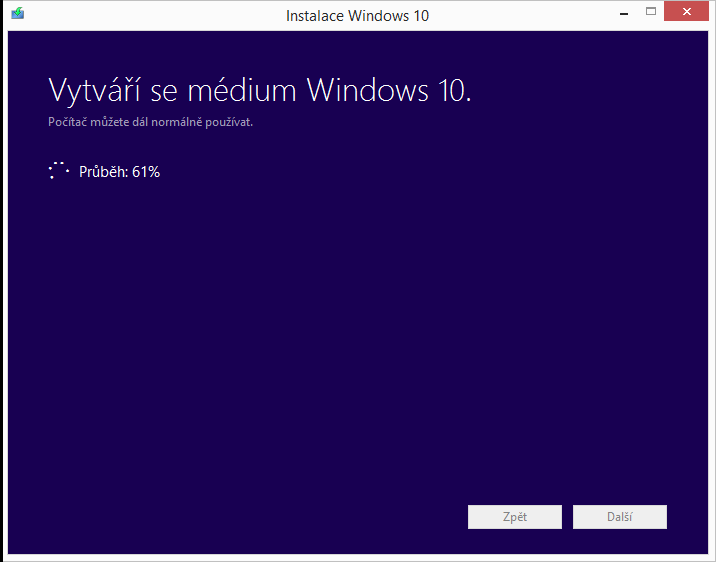
- instalační USB flash disk je vytvořený - systém vás ještě upozorní, abyste při instalaci měli po ruce Product Key.
Upgrade na Windows 10
- zvolte příkaz Upgradovat tento počítač nyní - započne stahování Windows 10;
- ověří se integrita stažení, vytvoří médium Windows 10 - tedy prostor pro nainstalování po restartování systému;
- systém začne připravovat upgrade, zkontroluje aktualizace...
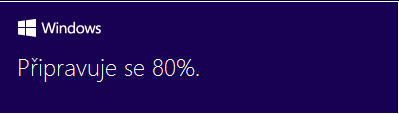
- odsouhlasíte Licenční podmínky;
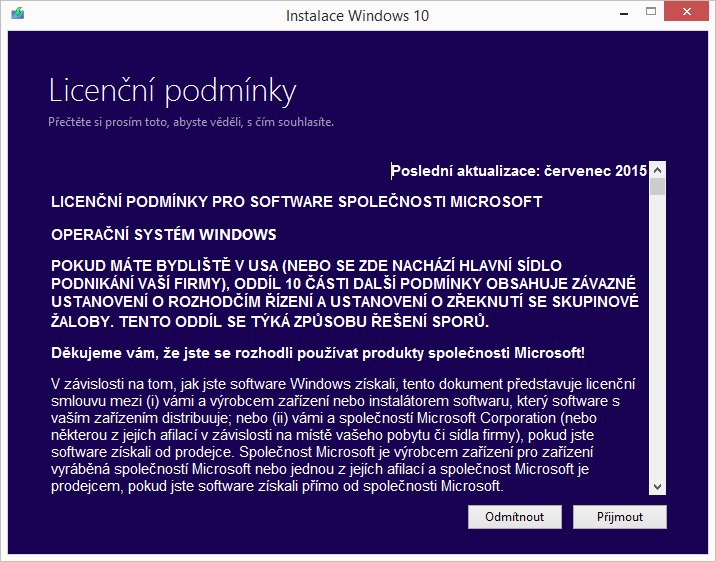
- nástroj ještě jednou zkontroluje aktualizace a „zda je všechno připravené k instalaci“;
- po vyberete, co se má zachovat: osobní soubory a aplikace, jenom osobní soubory, nebo nic - pokud chcete plně funkční systém včetně aplikací hned po upgradu, zvolte Zachovat osobní soubory a aplikace;
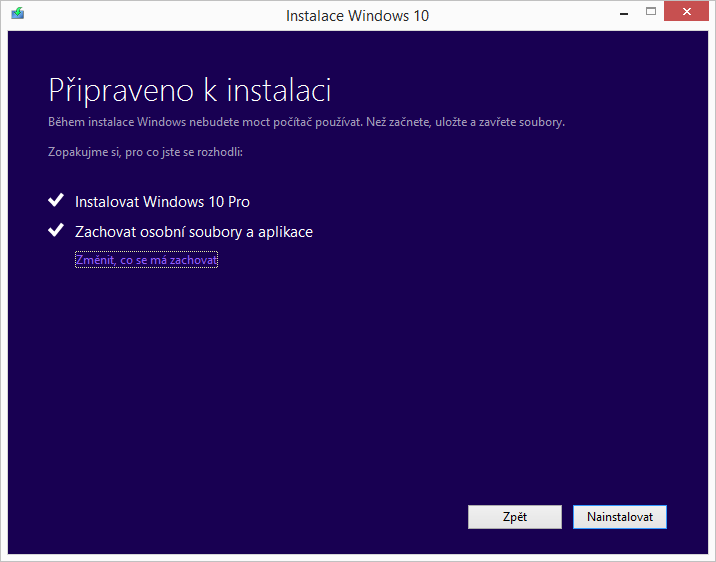
- počítač restartuje a začne instalovat Windows 10, přičemž uživateli poradí, aby se posadil a odpočinul si - tuto radu uposlechněte zvláště pokud nemáte SSD a instalujete z pomalého, 5400otáčkového notebookového disku;
- (pokud přeinstalováváte dual boot a Windows nejsou výchozím systémem, hlídejte při restartech přechod do Windows);
- nakopírují se soubory a počítač restartuje;
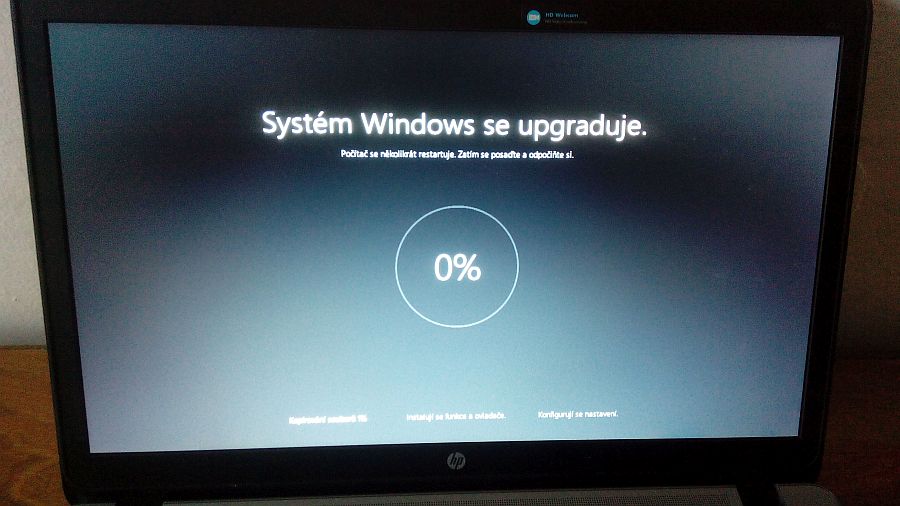
- nainstalují se funkce a ovládače a počítač restartuje;
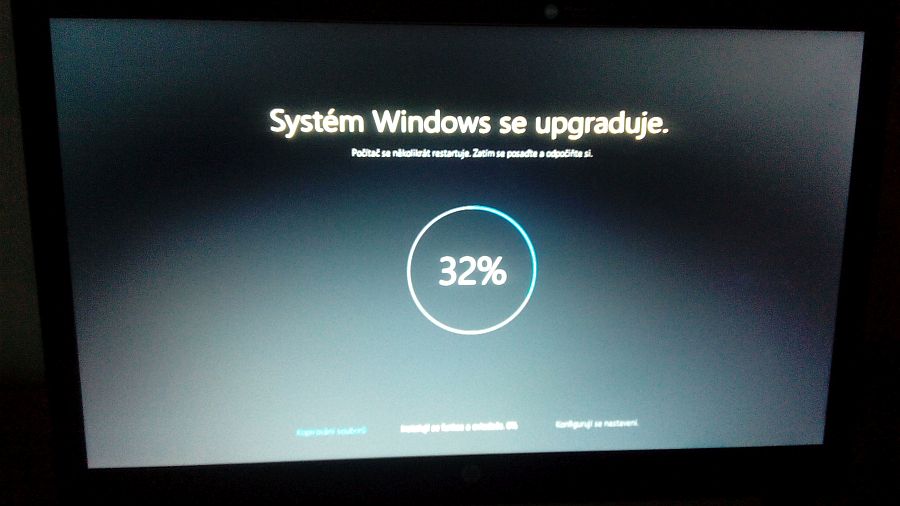
- nakonfigurují se nastavení;

- přihlásíte se do uživatelského účtu;
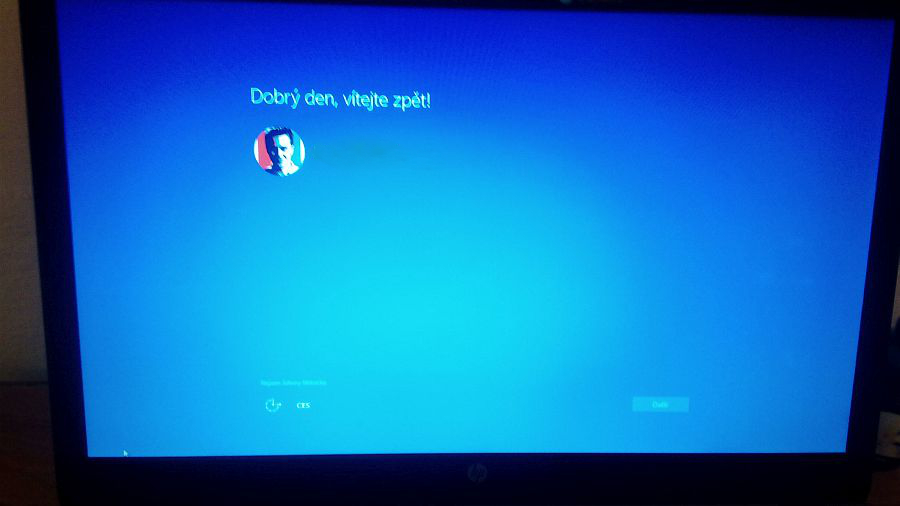
- zvolíte buď připravené Expresní nastavení systému, nebo můžete Přizpůsobit nastavení (vč. zrušení voleb výchozích aplikací pro internet, fotky, filmy a hudbu);
- potom se při měnících se provedení výchozí barvy systému v pozadí donastavuje systém;
- nakonec vás již bude očekávat nový operační systém Windows 10.
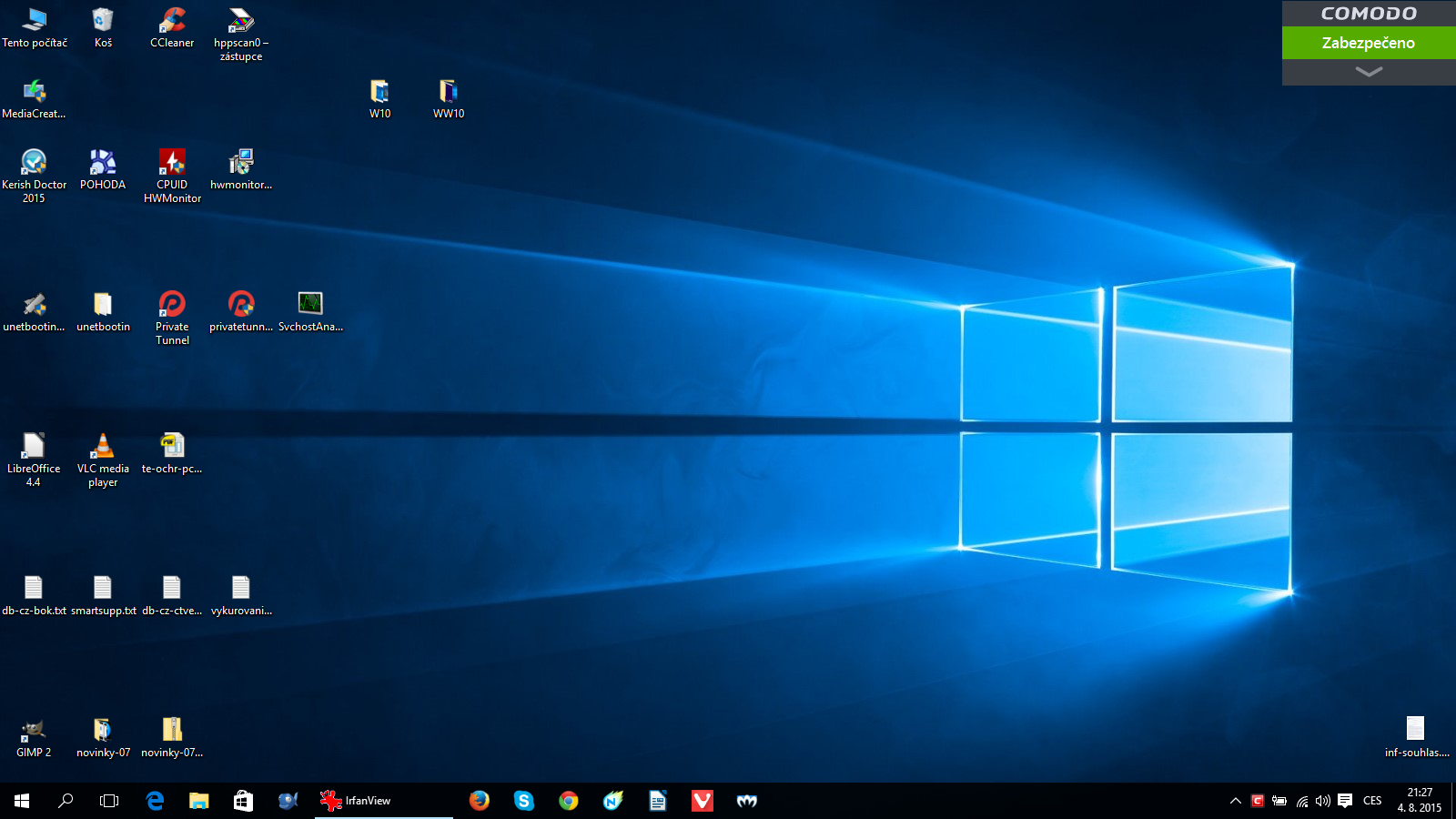
Radosti s novým operačním systémem tímto samozřejmě nekončí. Určitě narazíte na pozměněná nastavení, změněné výchozí aplikace pro zpracování jednotlivých funkcí, opět zprovozněné položky programů spouštěných společně se systémem, opět povolené nepotřebné služby, vnitřní problémy s druhým operačním systémem na dual bootu a mnoho dalších drobných radostí uživatelů Windows 10. Nenechte se těmito drobnými maličkostmi odradit, po přizpůsobení systému obrazu svému a zahojení zranění způsobených upgradem nejspíš zjistíte, že Desítky jsou mnohem uživatelsky vstřícné než Osmičky a navíc fascinující novotou.
Daniel Beránek, 04.08.2015 22:15 Tento program naleznete ke stažení v našem katalogu www.instaluj.cz  | X ztrácí přízeň uživatelů už doby, co se ještě jmenovala Twitter. První ránou byla akvizice platformy Elonem Muskem, následovalo přejmenování na X.com, veřejná podpora Donalda Trumpa Muskem a další aféry s tím spojené. Zatím... |  | Aktualizace Google Chrome 124 přináší mj. změny v uživatelském rozhraní. Konkrétně je to vizuální přestylování písma panelů a jiných prvků na tučnou variantu fontu. Ovšem na některých instalacích se změna potýká s... |  | AI Notebook je novou funkcí Copilotu (patrně nejen v rozhraní MS Edge), která pozměňuje možnosti interakce s textovou generativní AI. Upouští od chatu ve prospěch vytvoření souvislého finálního textu. Designer Image Editor je od toho oddělený, samostatný... |  | Copilot je patrně první AI integrovaná přímo do operačního systému. Ovšem mimo vyhrazená území ho nevyužijete. A mezi ta území patří i starý kontinent. Tedy pokud nezkusíte Windows trošku potweakovat, aby z něj vypadl ten... |
|
|